Вчора ми провели деякий час з Команди терміналу, які налаштовують Finder по -різному. Сьогодні ми розглянемо деякі команди, які ви можете подати в Терміналі, щоб возитися з інтерфейсом користувача. Давайте розпочнемо.
Вимкнути анімацію вікна
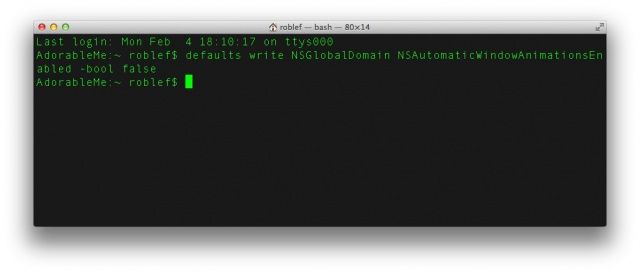
Mountain Lion має віконну анімацію, яка робить речі виглядати гладкими, але може уповільнити життєво важливий робочий процес, особливо на старих Mac. Щоб позбутися цієї тонкої, але зрідка дратівливої функції, збільште масштаб, щоб відкрити анімацію, і введіть таку команду у програму Terminal:
за промовчанням пишуть NSGlobalDomain NSAutomaticWindowAnimationsEnabled -bool false
Тепер вікна просто з’являться без анімації відкриття, що має допомогти трохи відчутніше працювати під час запуску OS X на старішому Mac. Змініть false на true, щоб повернути його.
Позбавтеся від плавної прокрутки
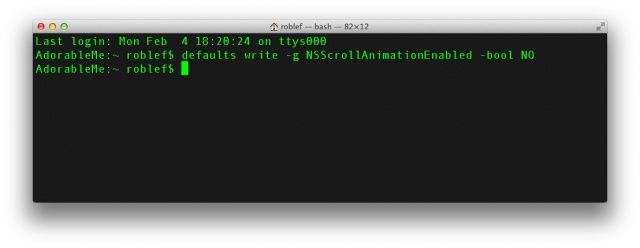
Коли ви запускаєте вікно Safari, яке потребує прокрутки, і натискаєте клавішу пробілу, OS X налаштована на анімацію руху прокручування вниз, тому вона виглядає гладкою та шовковистою. Деякі користувачі скаржаться на те, що цей ефект є відривчастим і непривабливим для MacBook Retina, і хотіли б його вимкнути. Все, що вам потрібно зробити, це ввести в Термінал таку команду:
за промовчанням записують -g NSScrollAnimationEnabled -bool НІ
Тепер, коли ви натискаєте пробіл у Safari або інших вікнах із прокруткою, він перейде прямо до наступної області сторінки, а не анімує вниз. Змініть НІ на ТАК, щоб повернути його.
Зніміть ефект гумової стрічки
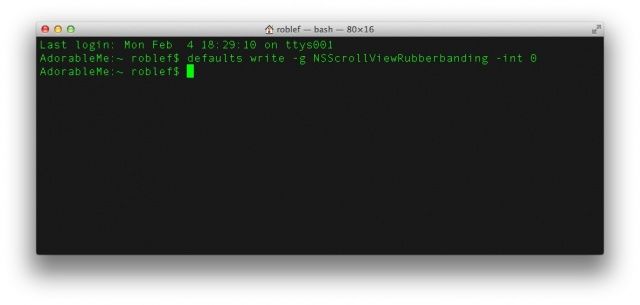
Під час прокручування вгору або вниз у будь -якій програмі OS X, включаючи Finder, ви можете помітити, що свого роду стрибаючий ефект гумки, коли ви також прокручуєте верхню або нижню частину сторінки чи списку швидко. Це імітує поведінку iOS, що естетично приємно, але іноді це може дратувати або уповільнювати процес на старому Mac. Щоб позбутися цієї функції, введіть або вставте таку команду Terminal:
за замовчуванням записують -g NSScrollViewRubberbanding -int 0
Тепер це працює лише в деяких програмах, тому вам доведеться закрити їх і перезапустити, щоб переконатися. Схоже, Safari або Chrome не втрачають ефекту, але Finder та Evernote роблять це, тому пограйте з ними, щоб перевірити, чи працюватимуть програми, для яких ви хочете це вимкнути.
Увімкнути повтори клавіш
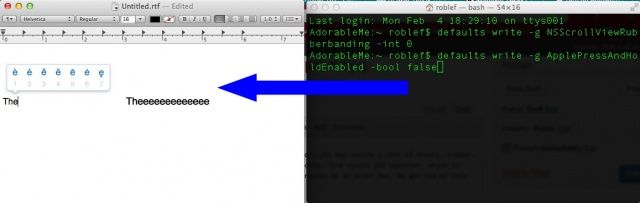
Раніше було просто отримати повторний ключ на вашому Mac; просто утримуйте будь -яку клавішу, і вона повториться через певну кількість часу затримки. Однак тепер у багатьох додатках OS X, таких як TextEdit, ви більше цього не можете робити, оскільки з’явиться альтернативне спливаюче меню з символами, якщо утримувати клавішу, пов’язану з нею. Якщо ви хочете позбутися цієї спливаючої функції та повернути ключ повторно, просто виконайте таку команду в Терміналі:
за промовчанням записують -g ApplePressAndHoldEnabled -bool false
Тепер ви можете утримувати будь -яку клавішу і повторити. Так -так -так!
Джерело: MacLife

